۱۳ روش مسدود کردن و جلوگیری از باز شدن
تبلیغات پاپ آپ در مرورگر
هنگام گشت و گذار در اینترنت و باز کردن صفحات سایت ها ، برخی از صفحات به صورت ناخواسته و در قالب پنجره های پاپ آپ باز میشوند که جزو آزار دهنده ترین اتفاقات در هنگام وبگردی است . برای خلاص شدن از شر باز شدن پاپ آپ های مزاحم به صورت ناخواسته در این پست ۱۳ مورد از بهترین روش های جلوگیری از باز شدن صفحات تبلیغاتی پاپ آپ در فایرفاکس و گوگل کروم و.. را معرفی می کنیم.
بهترین افزونه و روش های حذف و بستن پنجره های تبلیغاتی پاپ آپ
درگوگل کروم ، فایرفاکس و..
How to block pop up ads in google chrome , firefox and other browers
با استفاده از روش های غیرفعال کردن پاپ آپ ، مشابه جلوگیری از نمایش خودکار ویدیو ها در مرورگرها ، در مصرف حجم اینترنت صرفه جویی میشود. دو شیوه برای مسدود کردن پاپ آپ در مرورگرها وجود دارد : تنظیمات دستی توسط کاربر و استفاده از افزونه های و برنامه های منتشر شده برای مرورگر مورد نظر که در ادامه آنها را معرفی میکنیم.
برنامه و افزونه های جلوگیری از پاپ آپ در گوگل کروم ، فایرفاکس و..
تعدادی از بهترین برنامه های مسدود کننده پاپ آپ عبارتند از :
مسدود کننده پاپ آپ Poper Blocker
یکی از بهترین افزونه های کروم در زمینه جلوگیری از باز شدن صفحات تبلیغاتی ناخواسته ، برنامه Poper Blocker می باشد. تنها کافی است گزینه ADD TO CHROME را انتخاب کنید تا از این به بعد هیچ پیامی برای شما نمایش داده نشود. البته هر بار که یک پنجره پاپ آپ مسدود میشود ، در بالای مرورگر کروم پیغامی مبنی بر فعال کردن پاپ آپ در صورت نیاز ، می بینید.
.JPG)
بستن پاپ آپ با استفاده از Adblock Pro
یکی دیگر از اکستنشن های کروم ، Adblock Pro می باشد که علاوه بر بستن پنجره های تبلیغاتی پاپ آپ ، نمایش تبلیغات و بنر ها را نیز در سایت ها غیرفعال می کند. از قابلیت های این اکستنشن می توان به موارد زیر اشاره کرد :
- امکان فیلتر کردن برخی سایت ها برای جلوگیری از مسدود کردن پاپ آپ
- امکان تنظیمات پیشرفته برای هر سایت جهت مشاهده بنر ها ، پاپ آپ ها یا هر دو
.JPG)
بستن پاپ آپ با Popup Blocker Pro
یکی از افزونه هایی که تقریبا مشابه با اکستنشن Poper Blocker می باشد ، Popup Blocker Pro است. این برنامه تمامی امکانات را به صورت رایگان و در حجم ناچیری ، در اختیار شما قرار می دهد. تنها کافی است اکستنشن را دانلود نمایید.
.JPG)
جلوگیری و حذف پاپ آپ با افزونه Adblock Plus
از بهترین و پرطرفدارترین اکستنشن ها جهت بلاک کردن پاپ آپ در کروم ، فایرفاکس و اکثر مروگر های محبوب امروزی ، Adblock Plus می باشد.
برخی از قابلیت های این اکستنشن عبارتند از:
- بلاک کردن تمامی پاپ آپ های تبلیغاتی
- تشخیص تبلیغات از برخی از پاپ آپ های ضروری سایت که باید نمایش داده شود
- بلاک کردن ویروس ها دامین
- قابل نصب روی تمام مرورگر ها
- قابل اجرا روی مرورگرهای نسخه موبایل
حذف pop up توسط افزونه گوگل کروم uBlock
نمونه ای از بهترین بلاکرها یا مسدودکننده ها پاپ آپ ، uBlock می باشد. با استفاده از این مسدود کننده ، به صورت رایگان و در تمامی مرورگرها نظیر فایرفاکس ، تبلیغات پاپ آپ مسدود میشود.
برخی از قابلیت های این برنامه عبارتند از :
- کاربری آسان
- رایگان و منبع باز
- امکان فیلتر کردن سایت های دلخوه
.JPG)
بستن پاپ آپ در فایرفاکس و گوگل کروم توسط NoScript
همان طور که از نام این برنامه مشخص است ، NoScript نه تنها تبلیغات پاپ آپ را مسدود می کند ؛ بلکه تمامی اسکریپت های جاوا و فایل های فلش را بلاک می کند.
AdwCleaner ، برنامه پاکسازی ویروس های پاپ آپ مرورگر ویندوز
یکی از برنامه هایی که جهت پاکسازی بخش های مختلف ویندوز از ویرویس و بد افزار های تبلیغاتی که باعث نمایش پنجره های پاپ آپ ناخواسته ، تولبار های اضافی .. میشوند ، AdwCleaner است. قبلا در انزل وب در پست آموزش حذف کامل تولبار های اضافی Ask ، Yahoo ، Babylon و.. از مرورگر نیز به صورت کامل روش های کامل پاکسازی را بررسی کردیم ، این برنامه نیز تمامی ویروس ها ، تولبارهای اضافی را پاک می کند و از نصب خودکار برنامه ها در سایت های مختلف جلوگیری می کند.
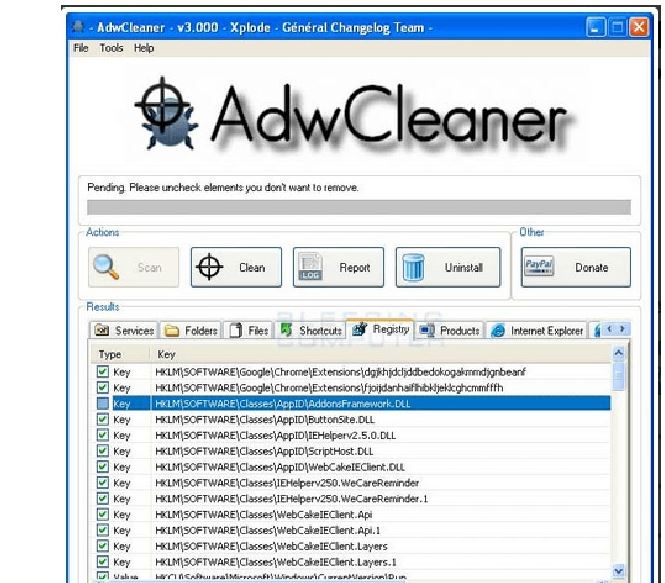
با استفاده از این برنامه ، تولبارهای ناخواسته و برنامه های زائد و مخربی که از طریق مرورگر ها ، وارد سیستم شما میشوند ، پاکسازی میشوند.
برخی از قابلیت های AdwCleaner :
- قابلیت نصب روی ویندوز XP و تمامی ویندوز های منتشر شده بعد از آن
- دارای دو گزینه کاربردی Scan and clean : گزینه اسکن صرفا برنامه ها و بخش های اضافی و ناخواسته در ویندوز را چک و اسکن می کند. با استفاده از بخش clean ، سیستم شما ری استارت میشود تا از شر فایل های زائد خلاص شوید.
جلوگیری از پاپ آپ در کروم و فایرفاکس با AdFender
یکی از برنامه هایی که تمامی قابلیت های ممکن و کمبود سایر برنامه هایی که تا به حال معرفی کرده ایم را پوشش می دهد ، AdFender می باشد. این برنامه به صورت همزمان برای کوکی ها و البته پاپ آپ ها قابل استفاده است .
قابلیت های AdFender :
- بلاک کردن ویدیو ، پاپ آپ ، کوکی ها و تبلیغات ناخواسته
- بارگذاری ایمن صفحات با بلاک کردن بدافزارها
جلوگیری از باز شدن صفحات تبلیغاتی ناخواسته توسط Ad Annihilator
از برنامه های کاربردی برای جلوگیری از باز شدن صفحات تبلیغاتی ناخواسته در کروم و دیگر مرورگر ها ، Ad Annihilator می باشد. این برنامه تمامی ویدیو ها ، فایل های فلش و بنرهای تبلیغاتی را بلاک می کند. در صورت نیاز می توانید سایت های دلخواه خود را جهت نمایش پاپ آپ از میان سایرین جدا کنید. همچنین تولبار اختصاصی این برنامه با راست کلیک کردن در محیط اینترنت اکسپلورر ، در دسترس خواهد بود.
جلوگیری از تبلیغات اینترنتی با Ad Muncher
Ad Muncher یکی از برنامه های قدیمی با سابقه بیش از ۱۴ سال برای بلاک کردن پاپ آپ ها و جلوگیری از باز شدن صفحات ناخواسته در کروم ، فایرفاکس و .. می باشد ، تبلیغات گسترده در ۵۰ سایت برتر جهان و اسکریپت های زیادی با استفاده از این برنامه غیرفعال شده اند و به این ترتیب ، سب افزایش سرعت مرورگر های فایرفاکس ، کروم و .. شده است.
قابلیت های Ad Muncher:
- محدود کردن نصب خودکار برنامه ها
- بلاک کردن تبلیغات پاپ آپ در مرورگرهای معروف فایرفاکس ، اوپرا و…
جلوگیری از popup با نرم افزار AdBarricade
از نرم افزارهایی که بعد از نصب روی ویندوز ، تبلیغات پاپ آپ سایت ها را بلاک و حذف می کند ، AdBarricade می باشد. این برنامه بر اساس تغییر شماره دامین یا DNS عمل می کند و ابتدا برنامه هایی را برای تغییر DNS پیشنهاد می دهد.
حذف پاپ آپ به صورت دستی در مرورگر های فایرفاکس ، گوگل کروم و اینترنت اکسپلورر
جلوگیری از باز شدن صفحات تبلیغاتی پاپ آپ در سه مرورگر فایرفاکس ، کروم و اینترنت اکسپلورر را در ادامه می خوانید:
جلوگیری از باز شدن popup پاپ آپ در کروم
ابتدا وارد منو کروم شوید و setting را منوی باز شده انتخاب نمایید.
در تنظیمات روی show advanced settings در پایین صفحه کلیک نمایید.
در پنجره باز شده و زیر بخش Privacy ، گزینه content setting را انتخاب کنید.
زیر همین بخش ، تیگ گزینه do not allow the site to show pop-ups را بزنید و تغییرات را ذخیره کنید.
غیرفعال کردن کامل پاپ آپ و صفحات مزاحم در فایرفاکس
فایرفاکس را باز کنید و از بخش منو ، Options را انتخاب کنید.
از منوی سمت چپ گزینه content را انتخاب کنید.
در این بخش تیک گزینه Block pop up windows را بزنید و تغییرات را ذخیره کنید.
جلوگیری از نمایش پنجره پاپ آپ در اینترنت اکسپلورر
اینترنت اکسپلورر را باز کنید و وارد تنظیمات شوید. از همین بخش روی Internet Options کلیک کنید.
وارد تب Privacy شوید و تیک گزینه turn on pop up blocker را بزنید.
تماس با امداد رایانه فقط از طریق
از طریق تلفن ثابت قابل انجام می باشد.
شماره تماس
9095110511
